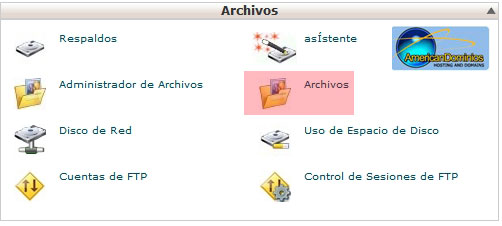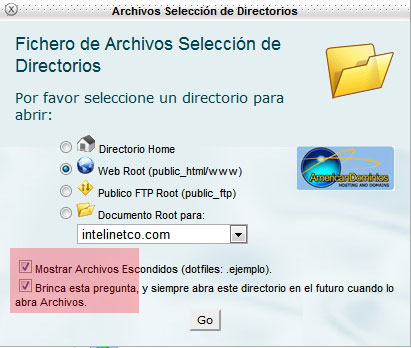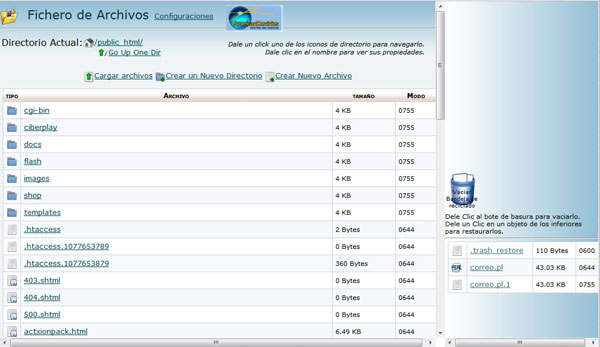Este tutorial le enseñará cómo usar la función de Administrador de archivos en cPanel. Administrador de archivos le permitirá realizar las funciones de FTP o de gestión como sea necesario sin ningún software especial. Este tutorial se supone que está conectado a su cPanel. Versión Nueva. Vaya a la sección de nombre de archivos y haga clic en el icono Administrador de archivos marcados. Esto le llevará a la interfaz de administrador de archivos. Usted puede utilizar el Administrador de archivos para subir archivos a tu cuenta, borrar archivos, cambiar permisos de archivos, y varias otras funciones. En el lado izquierdo se encuentra una lista expandible de las carpetas de su cuenta. A la derecha hay una lista de todos los archivos y carpetas dentro de la carpeta que haya seleccionado a la izquierda. La carpeta public_html es donde los archivos del sitio web (cosas como páginas html, imágenes gif, etc) debe ser colocado. Para subir archivos, haga clic en el icono de carpeta (en la lista de la izquierda) de la carpeta que desea colocar el Archivo. A continuación, haga clic en el icono Subir en la lista en la parte superior de la página. Esto le llevará a una página que mostrará la cantidad de espacio disponible, y le dará espacio para seleccionar los archivos a subir. Haga clic en el botón Examinar y, a mirar a través de los archivos en el equipo para el que desea subir. Cuando los encuentre haga clic en estos, y haga clic en Abrir. Si usted tiene más archivos para subir, repeta los pasos. De lo contrario, haga clic sobre el Link de regresar en la parte inferior de la página. Esto le llevará de vuelta a la página principal de Administrador de archivos. Verificar que la página (s) se han subido correctamente. Hay varias cosas que puedes hacer con archivos en el Administrador de archivos. Algunos de ellos son Borrar, Renombrar, Ver, Editar y Cambiar permisos. Cada elemento se abrirá en una pantalla separada, que le dará las instrucciones a seguir para realizar la tarea. Ahora haga clic en el icono de Inicio en la esquina superior izquierda de la página para volver a la página principal de cPanel. Existe otra versión alternativa que le permite manipular archivos para entrar a esta ir a: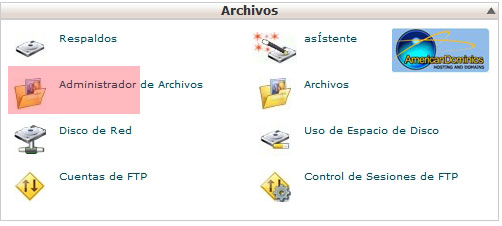
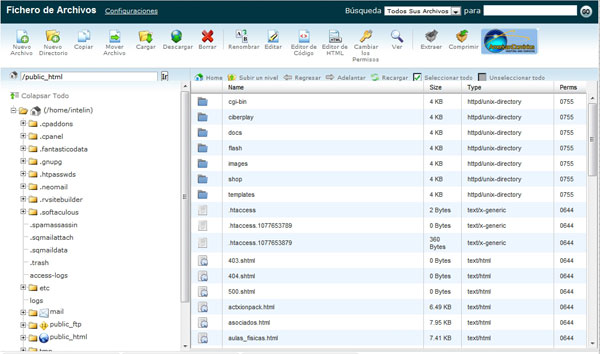
Si le sale la siguiente pantalla es porque probablemente es la primera vez que usa este Administrador: Configure las Opciones resaltadas y dar click en GO Ambos funcionan de manera similar, pero el primero es más moderno y maneja 2 formas de editores de Archivos Ahora puede salir cPanel mediante el cierre de su navegador, o utilizando el botón Cerrar sesión en la esquina superior derecha. Recuerde, si usted está utilizando un ordenador público, SIEMPRE Desconectarse de cPanel antes de cerrar por razones de seguridad.